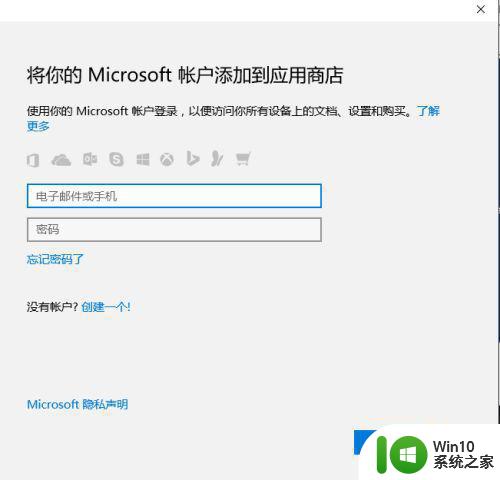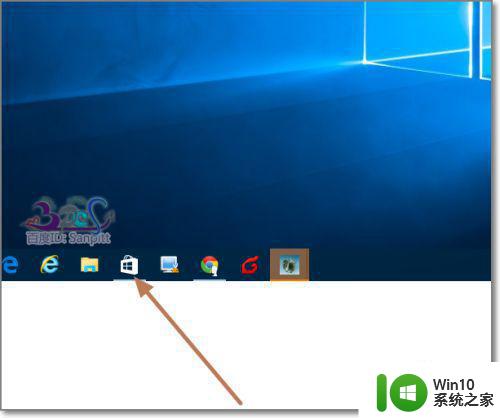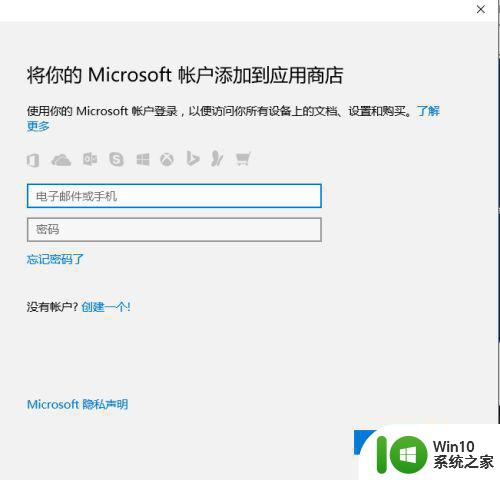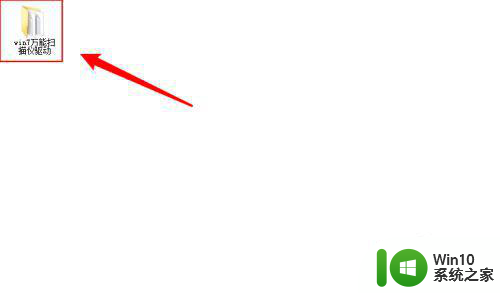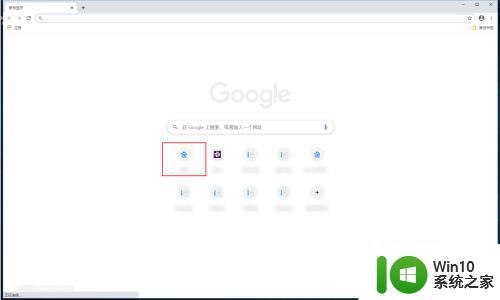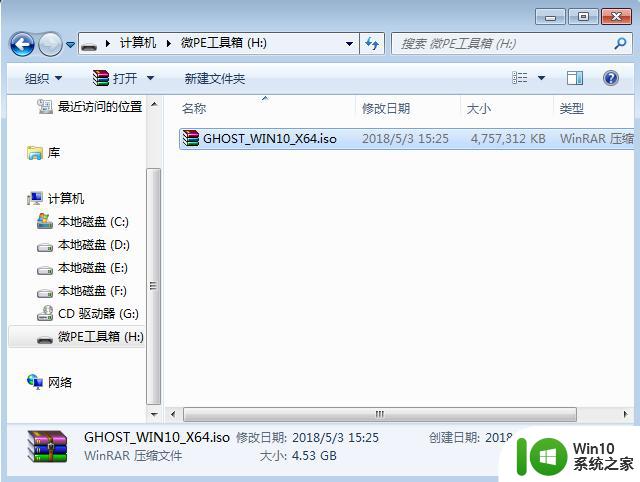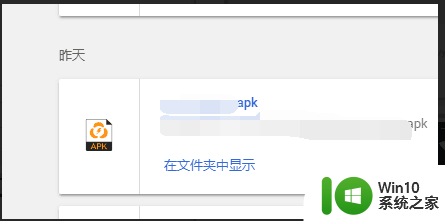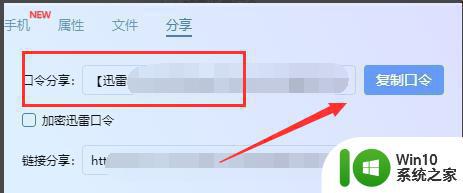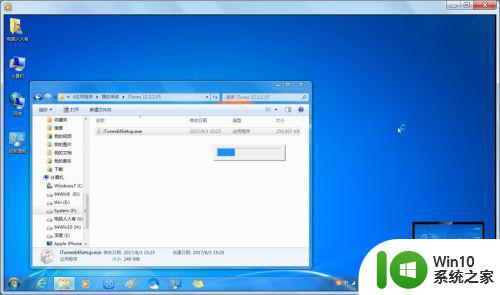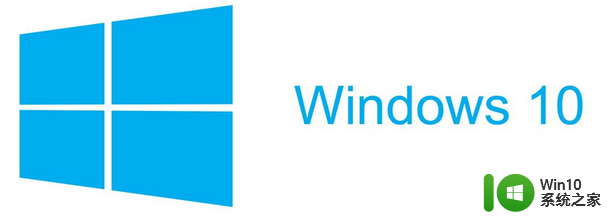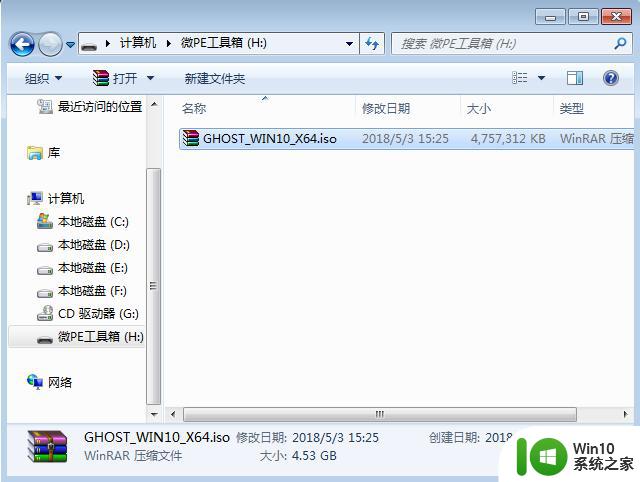win7如何下载安装扫雷游戏 如何在win7电脑上打开扫雷游戏
更新时间:2023-04-26 16:31:59作者:jiang
win7如何下载安装扫雷游戏,扫雷游戏是一款经典的益智游戏,深受大众喜爱。而随着现代科技的发展,这款游戏也已经可以在电脑上畅玩。那么在Win7电脑上如何下载安装扫雷游戏,并且如何启动游戏呢?下面我们就来一起探讨一下。
解决方法:
1、在开始菜单,我们看到有经典的游戏,但却没有扫雷游戏,下面来看一下怎么添加。
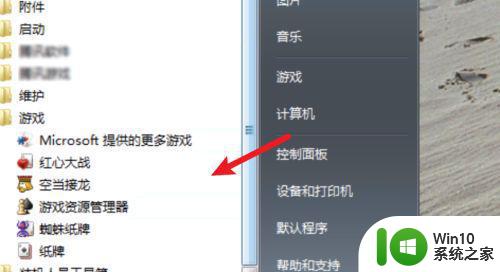
2、点击打开控制面板。
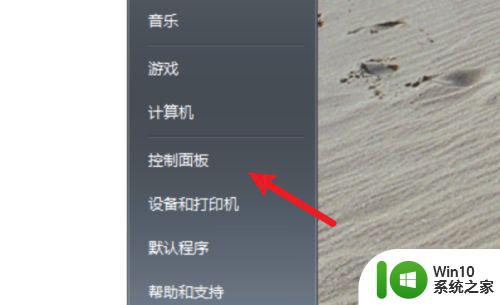
3、点击控制面板的上程序和功能。
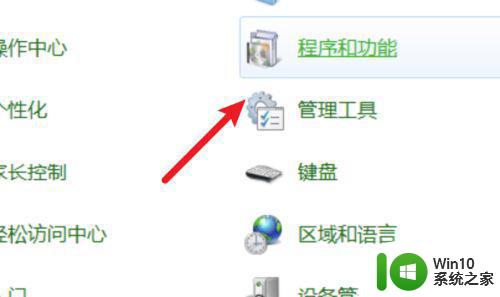
4、打开程序窗口,点击左边的打开或关闭windows功能。
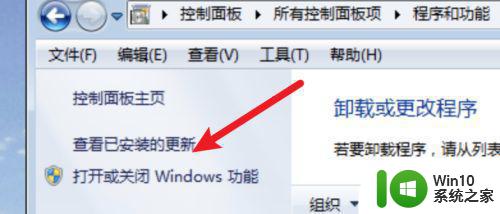
5、在列表里找到游戏,点击展开。
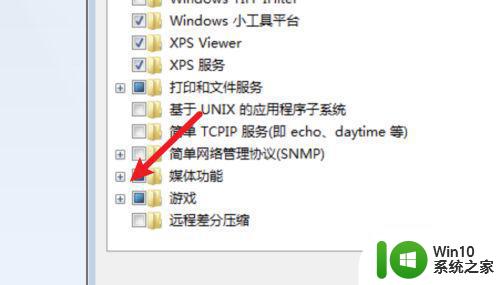
6、展开后,点击勾选上这里的扫雷,然后点击下方的确定按钮就可添加上去了。可以在win7下玩这个经典游戏了。
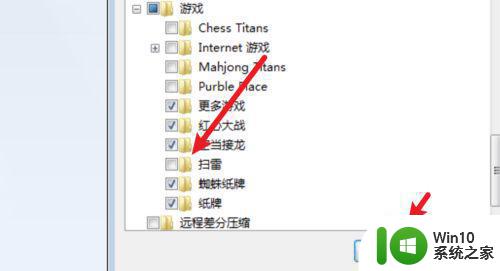
在Win7电脑上下载、安装和打开扫雷游戏非常简单,只需按照上述步骤操作即可。扫雷游戏是一款有趣、休闲的小游戏,不论是初学者还是老手,都可以轻松上手。希望大家能够享受到游戏的乐趣!